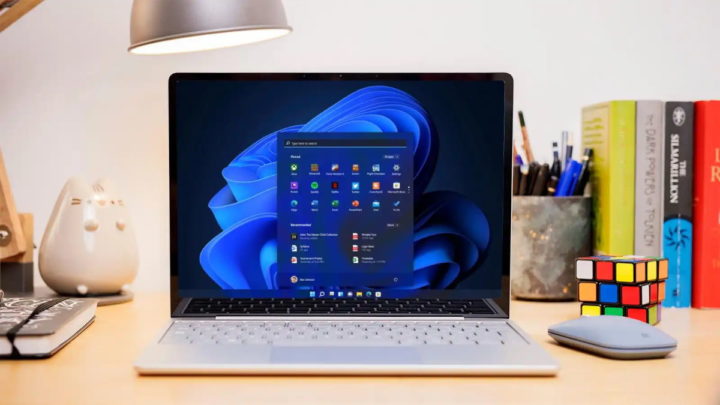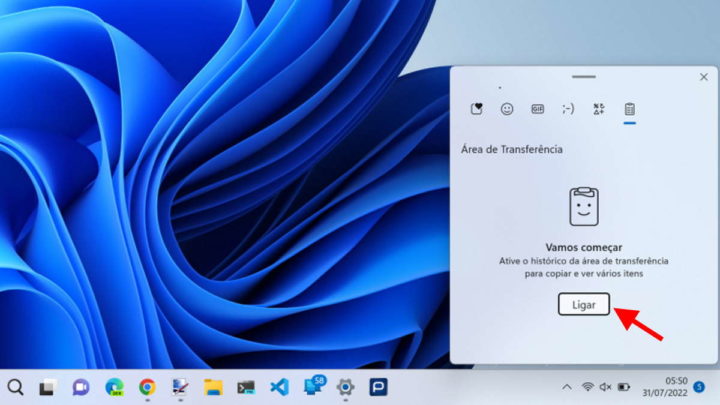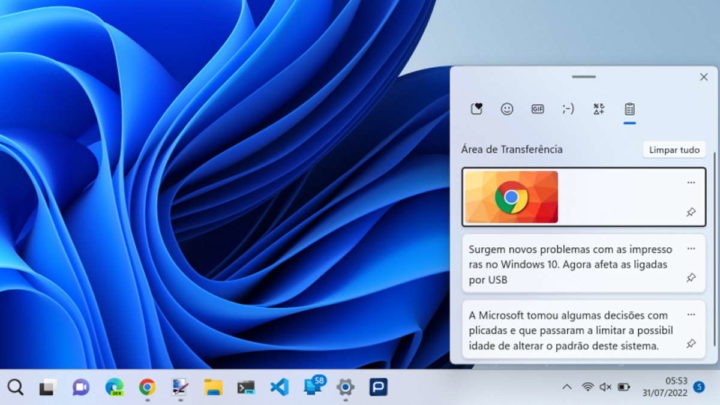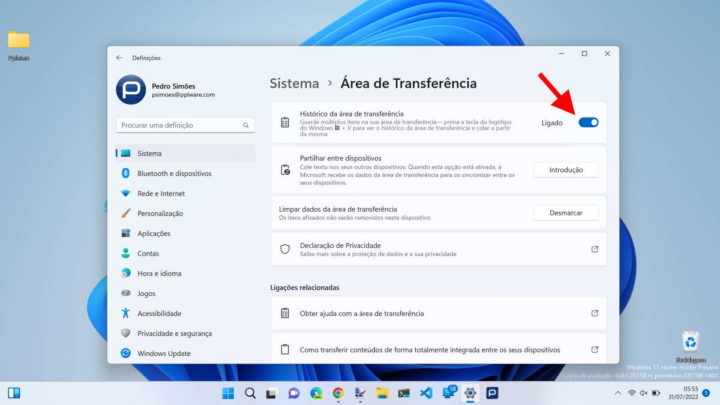Dica: Saiba como ligar e desligar o histórico da área de transferência do Windows 11
São muitas as ferramentas que o Windows 11 tem e que melhoram a sua utilização de uma forma geral. Este sistema está a ser aprimorado e a Microsoft quer torná-lo a sua melhor proposta de sempre, apesar da competição interna ser feroz.
Uma das funcionalidades que podemos explorar é o histórico da área de transferência. Esta permite guardar o que temos estado a copiar e assim usar mais tarde. Aprenda agora a ativar esta funcionalidade e a desligá-la se não precisar de a usar.
O conhecido copy/paste é das ferramentas que mais atrai os utilizadores. Com um simples atalho de teclado podem colocar no sistema o que copiaram antes, para evitarem assim ter de estar a escrever ou duplicar ficheiros de forma constante.
Como ativar esta área do Windows 11
Esta função do Windows 11 tem uma atualização importante e que ajuda ainda mais os utilizadores. Falamos do histórico que podem ativar e usar rapidamente. Devem começar por tornar esta opção ativa, para assim poderem recolher o histórico e acompanhar ao longo do tempo.
Comecem então por carregar na tecla Win, seguida de v (win+v), para chamares esta funcionalidade. Vão ver surgir de imediato a janela associada, que deve ter presente o botão Ligar. Após carregarem ali, o histórico da área de transferência do Windows 11 fica pronto a usar.
Usar o histórico da área de transferência
Da mesma forma que o ativaram, este é simples de usar. Este recolhe o que foram copiando, seja texto, imagem ou outro ficheiro, tornando disponível a qualquer momento. A forma de chamar esta memória é a mesma usada antes, ou seja, as teclas Win e v em simultâneo.
Com a janela presente, podem então escolher qual das entradas querem usar. Podem ainda fixa as que quiserem guardar de forma permanente e eliminar as que não quiserem guardar. Para usar só precisam de escolher e usar o Ctrl+v como sempre.
Desligar esta opção é também muito simples
Caso não precisem ou não queiram ter o histórico da área de transferência ativo no Windows 11, podem sempre desligar esta opção. A forma de o fazer é diferente, mas igualmente simples e rápida de implementar, como se esperava.
Basta que abram as Definições do Windows 11 e depois escolham o separador Sistema, na lista presente do lado esquerdo. Aqui, devem depois encontrar e escolher a opção Área de transferência. A primeira opção, chamada histórico da área de transferência, deve então ser desativada.
É desta forma simples que podem gerir a forma como a área de transferência do Windows 11 se comporta neste sistema. Simples de ativar, desativar ou usar, esta á uma ferramenta essencial para muitos dos utilizadores.
Este artigo tem mais de um ano